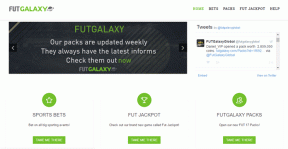Исправить ошибку при перечислении объектов в контейнере в Windows 10
Разное / / November 28, 2021
Возможно, вы столкнулись с ошибкой перечисления объектов в контейнере с ошибкой в системах Windows 10 при попытке изменить права доступа к файлу или папке. Чтобы обеспечить безопасность и конфиденциальность данных, администратор компьютера может включить авторизацию пользователя для важных файлов и документов, хранящихся в нем. Таким образом, когда другие пользователи пытаются получить доступ или изменить права доступа к файлу, им не удается перечислить объекты в ошибке контейнера.
Однако во многих случаях ошибка, связанная с невозможностью перечисления объектов в контейнере, может всплывать и для административного пользователя системы. Как и сейчас, это хлопотно, и администратор не может изменить права доступа к файлам или документам для себя и для других пользователей / групп пользователей. Вам не о чем беспокоиться, поскольку это руководство поможет вам fix не удалось перечислить объекты в ошибке контейнера в системах Windows 10.
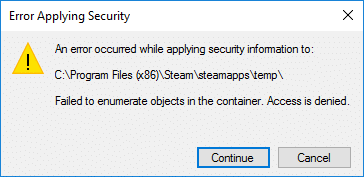
СОДЕРЖАНИЕ
- 4 способа исправить ошибку, связанную с невозможностью перечислить объекты в контейнере
- Причины невозможности перечисления объектов в ошибке контейнера
- Метод 1: вручную изменить право собственности на файлы
- Метод 2: отключить настройки контроля учетных записей пользователей
- Метод 3: используйте командную строку
- Метод 4: загрузите систему в безопасном режиме
4 способа исправить ошибку, связанную с невозможностью перечислить объекты в контейнере
Причины невозможности перечисления объектов в ошибке контейнера
Вот несколько основных причин, по которым вы сталкиваетесь с ошибкой «Не удалось перечислить объекты в контейнере»:
- Конфликт между различными файлами и папками в вашей системе может вызвать такие проблемы.
- Неправильная конфигурация настроек папки может привести к этой ошибке.
- Иногда сторонние программы, установленные в вашей системе, могут случайно удалить записи разрешений по умолчанию для файлов и папок на вашем компьютере и вызвать эту ошибку.
Мы перечислили четыре возможных решения, которые вы можете использовать, чтобы исправить ошибку, при которой не удалось перечислить объекты в контейнере.
Метод 1: вручную изменить право собственности на файлы
Лучший способ исправить ошибку «Не удалось перечислить объекты в контейнере» на ПК с Windows 10 - вручную изменить владельца тех файлов, с которыми вы столкнулись с этой ошибкой. Многие пользователи сообщили, что извлекли из этого пользу.
Примечание: Перед реализацией этого метода убедитесь, что вы вошли в систему как администратор.
Выполните следующие действия, чтобы изменить владельца файлов вручную:
1. Найдите файл в вашей системе, где возникает ошибка. Затем щелкните правой кнопкой мыши значок выбранный файл и выберите Характеристики, как показано.
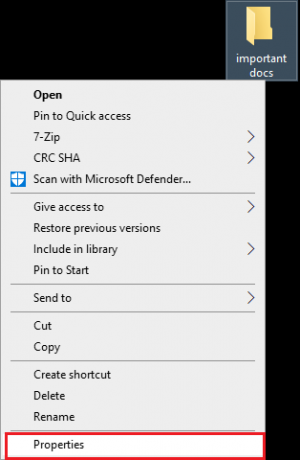
2. Перейти к Безопасность вкладка сверху.
3. Нажать на Передовой в нижней части окна, как показано ниже.
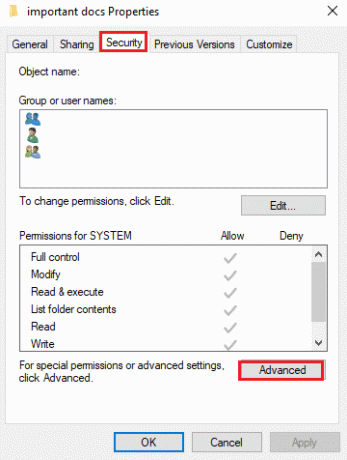
4. Под Расширенные настройки безопасности, нажмите на Изменять виден перед Владелец вариант. Обратитесь к данному рис.
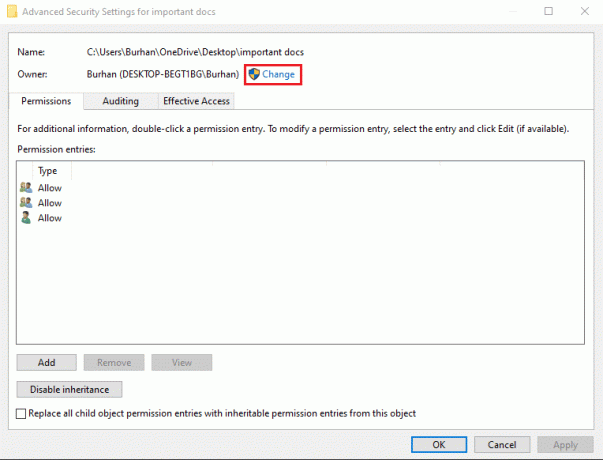
5. Как только вы нажмете на изменение, Выберите пользователя или группу окно появится на вашем экране. Введите имя учетной записи пользователя в текстовом поле под названием Введите имя объекта для выбора.
6. Теперь нажмите Проверить имена, как изображено.
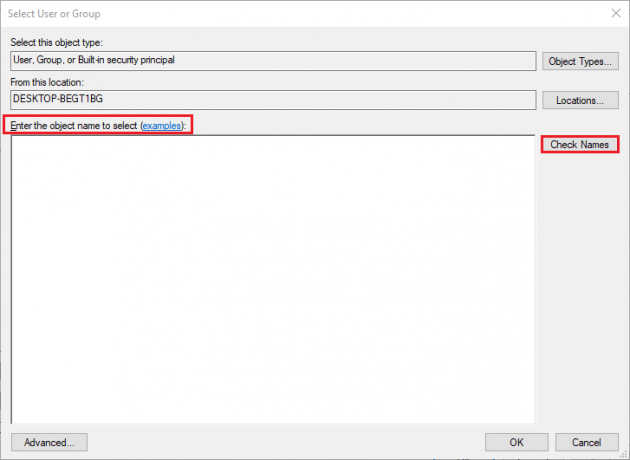
7. Ваша система будет автоматически обнаруживать и подчеркните свою учетную запись пользователя.
Однако, если Windows не подчеркивает ваше имя пользователя, нажмите Передовой из нижнего левого угла окна в выбрать вручную учетные записи пользователей из данного списка следующим образом:
8. В появившемся окне Advanced нажмите на Найти сейчас. Здесь, выбрать вручную свою учетную запись пользователя из списка и нажмите Ok подтвердить. См. Рис. Ниже.
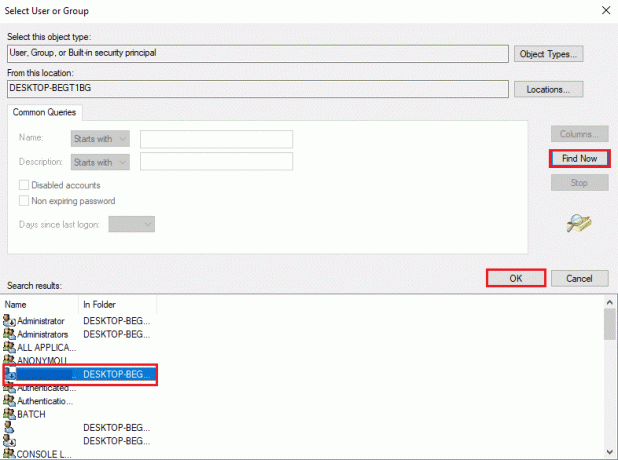
9. Как только вы будете перенаправлены в предыдущее окно, нажмите Ok чтобы продолжить, как показано ниже.
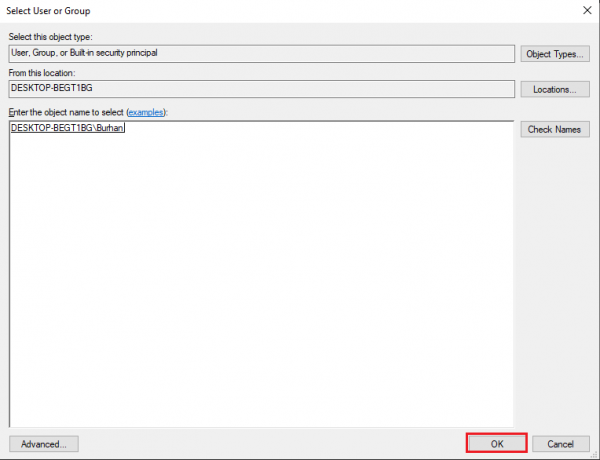
10. Здесь включите Заменить владельца субконтейнеров и объектов для изменения владельца подпапок / файлов в папке.
11. Затем включите Заменить все записи разрешений дочернего объекта наследуемыми записями разрешений от этого объекта.
12. Нажмите на Подать заявление сохранить эти изменения и близко окно.
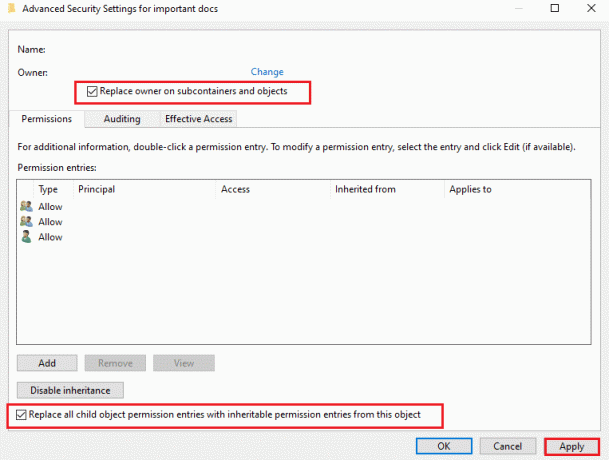
13. Снова откройте Характеристики окно и перейдите к Безопасность> Дополнительно повторяя шаги 1-3.
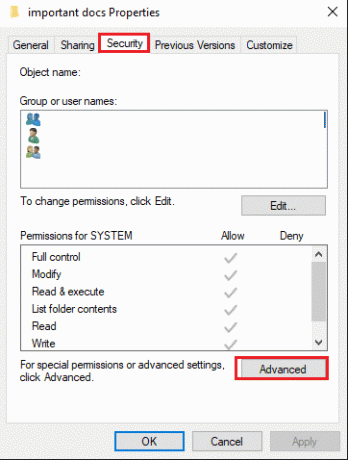
14. Нажать на Добавлять в нижнем левом углу экрана.
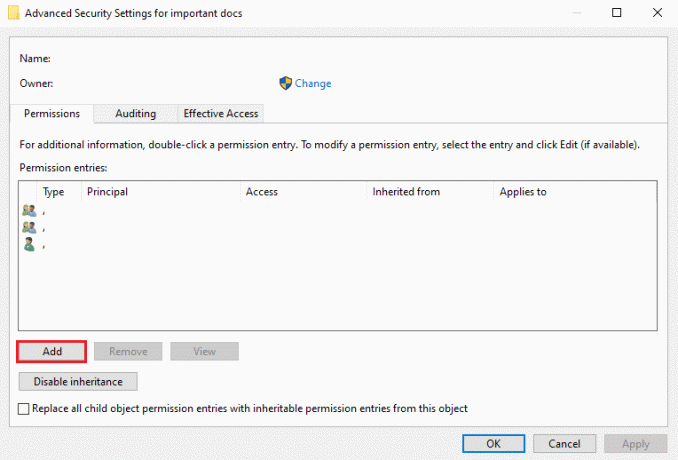
15. Нажмите на опцию под названием Выберите принцип, как изображено.
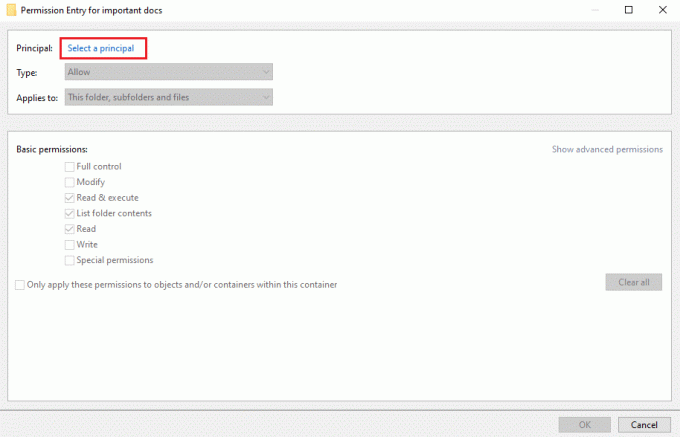
16. Повторить шаги 5-6 чтобы ввести и найти имя пользователя учетной записи.
Примечание: Вы также можете написать Все и нажмите на проверить имена.
17. Нажмите на Ok, как показано ниже.
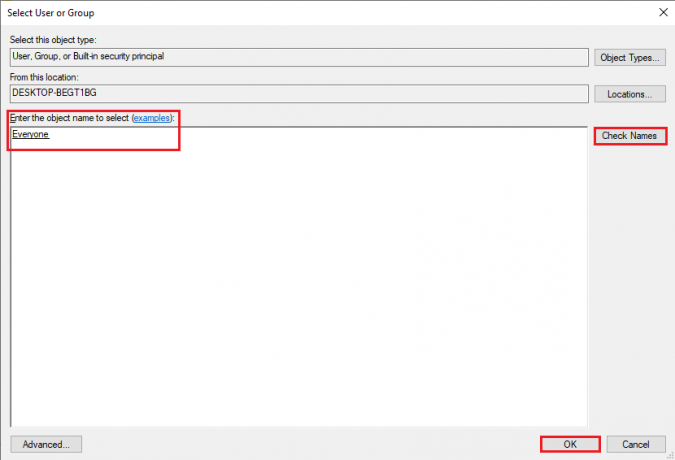
18. В новом всплывающем окне установите флажок рядом с Замените все записи разрешений дочернего объекта наследуемыми записями разрешений от этого объекта.
19. Нажмите на Подать заявление в нижней части окна, чтобы сохранить новые изменения.
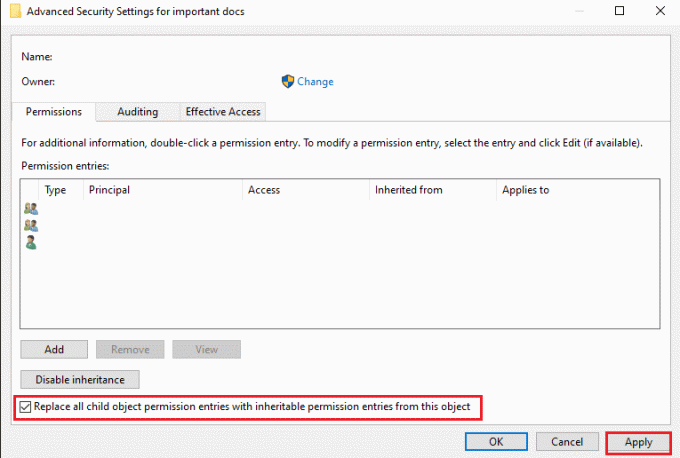
20. Наконец-то, закрыть все окна.
Проверьте, удалось ли устранить ошибку «Не удалось перечислить объекты в контейнере».
Читайте также:Исправить ошибку при перечислении объектов в контейнере
Метод 2: отключить настройки контроля учетных записей пользователей
Если первый метод не смог исправить ошибку перебора объектов в контейнере, вы можете отключить настройки управления учетной записью пользователя, а затем реализовать первый метод решения этой ошибки. Вот как это сделать:
1. Перейти к Поиск Windows бар. Тип Изменить настройки контроля учетных записей пользователей и откройте его из результатов поиска. Обратитесь к данному рис.
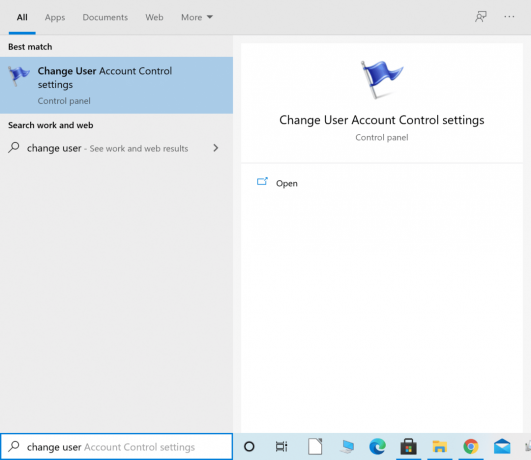
2. Окно UAC появится на вашем экране с ползунком слева.
3. Перетащите ползунок на экране в сторону Никогда не уведомлять вариант внизу.
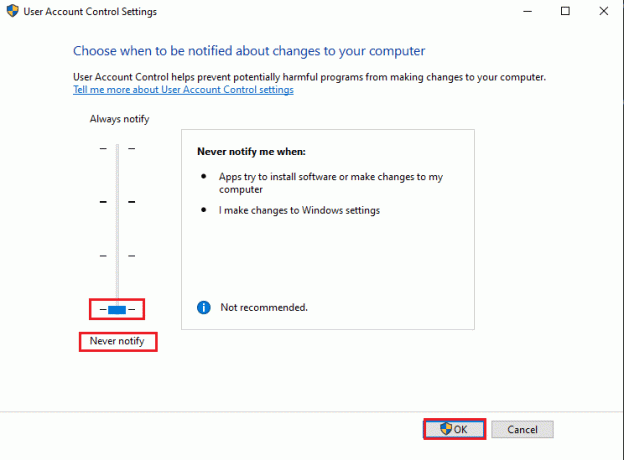
4. Наконец, нажмите Ok чтобы сохранить эти настройки.
5. Перезагрузите компьютер и проверьте, смогли ли вы изменить права доступа к файлу без сообщения об ошибке.
6. Если нет, повторите Способ 1. Надеюсь, сейчас проблема будет решена.
Метод 3: используйте командную строку
Иногда выполнение определенных команд в командной строке помогало исправить ошибку, связанную с невозможностью перечисления объектов в контейнере на компьютерах с Windows 10.
Для этого выполните следующие действия:
1. в Окна в строке поиска введите командную строку.
2. Нажмите на Запустить от имени администратора запустить Командная строка с правами администратора. См. Рис. Ниже.

3. Нажмите да если на экране появится сообщение о том, Разрешить командной строке вносить изменения на вашем устройстве.
4. Затем выполните следующие команды одну за другой и нажмите Входить.
Примечание: Заменять X: \ FULL_PATH_HERE на путь к проблемному файлу или папке в вашей системе.
takeown / F X: \ FULL_PATH_HEREtakeown / F X: \ FULL_PATH_HERE / r / d yicacls X: \ FULL_PATH_HERE / grant Администраторы: Ficacls X: \ FULL_PATH_HERE / grant Администраторы: F / t

5. После успешного выполнения вышеуказанных команд, близко в командной строке и проверьте, решена ли проблема.
Читайте также:Исправить Что-то пошло не так. Попробуйте перезапустить GeForce Experience
Метод 4: загрузите систему в безопасном режиме
Последнее решение исправить не удалось перечислить объекты в контейнере Ошибка заключается в загрузке Windows 10 в безопасном режиме. В безопасном режиме ни одно из установленных сторонних приложений или программ не будет работать, а только Операционные системы Windows файлы и процессы функционируют. Возможно, вы сможете исправить эту ошибку, открыв папку и изменив владельца. Этот метод не является обязательным и рекомендуется в крайнем случае.
Вот как можно загрузите вашу систему Windows 10 в безопасном режиме:
1. Первый, выйти учетной записи пользователя и перейдите к экран входа в систему.
2. Теперь держите Клавиша Shift и нажмите на Значок питания на экране.
3. Выбирать Рестарт.

4. Когда ваша система перезагрузится, вы будете перенаправлены на экран с сообщением Выберите опцию.
5. Здесь нажмите на Устранение неполадок и перейти к Расширенные настройки.

6. Нажмите на Параметры запуска. Затем выберите Рестарт вариант с экрана.

7. Когда ваш компьютер перезагрузится, на вашем экране снова появится список параметров запуска. Здесь выберите вариант 4 или 6 для загрузки вашего компьютера в безопасном режиме.

Оказавшись в безопасном режиме, повторите попытку метода 1, чтобы исправить ошибку.
Рекомендуемые:
- Исправить Windows 10 не удалось установить код ошибки 80240020
- Как сделать фон прозрачным в MS Paint?
- Исправить ошибку Интернета в мобильных приложениях PUBG
- Исправить отсутствие звука HDMI в Windows 10 при подключении к телевизору
Мы надеемся, что наше руководство было полезным, и вы смогли исправить не удалось перечислить объекты в ошибке контейнера в Windows 10. Если у вас есть какие-либо вопросы / предложения, дайте нам знать в комментариях ниже.